Pokud stále držíte starý e-mailový účet AOL nebo používáte službu, kterou vám poskytl poskytovatel internetových služeb (ISP), může to být čas, abyste zvážili přechod na službu Gmail. Služba Gmail nabízí tunu úložiště (v současnosti 10 GB a rostoucí), filtrování nevyžádané pošty na úrovni serveru, dvoufázové ověření a přístup z libovolného webového prohlížeče nebo mobilního zařízení. Jinými slovy je to bezpečné, spolehlivé a pohodlné. A pokud strávíte čas na tabletu nebo na smartphonu, aplikace Gmail poskytují bezkonkurenční zážitek.
Migrace starého e-mailového účtu do Gmailu není tak obtížná a služba Gmail ji opravdu dělá bezbolestně. Pokud jste tedy připraveni pokračovat a migrovat svůj starý e-mail do Gmailu, zaregistrujte se na bezplatný účet Gmailu a pak se vraťte do tohoto kurzu a postupujte podle následujících kroků:
Importování pošty
Vaše staré e-mailové zprávy lze importovat do Gmailu, pokud jste je nevymazali z poštovního serveru. Tímto způsobem můžete uložit všechny své staré zprávy do Gmailu pro pozdější použití a zároveň přijímat nové zprávy na vaší nové adrese Gmailu.
Krok 1 : Přejděte do nabídky Nastavení> Účty, v části "Kontrola pošty z jiných účtů (pomocí protokolu POP3)" klikněte na "Přidat vlastní poštovní účet POP3".
Krok 2 : Zadejte e-mailovou adresu účtu, který chcete migrovat (starou e-mailovou adresu).
Krok 3 : Zadejte heslo pro e-mailový účet, který migrujete, stejně jako jméno a číslo portu vašeho poskytovatele e-mailových služeb. Například POP server AOL je "pop.aol.com" a Comcast je "mail.comcast.net". Gmail zadá nastavení známých poskytovatelů, ale v případě problémů se obraťte na svého poskytovatele a ujistěte se, že nastavení je správná.
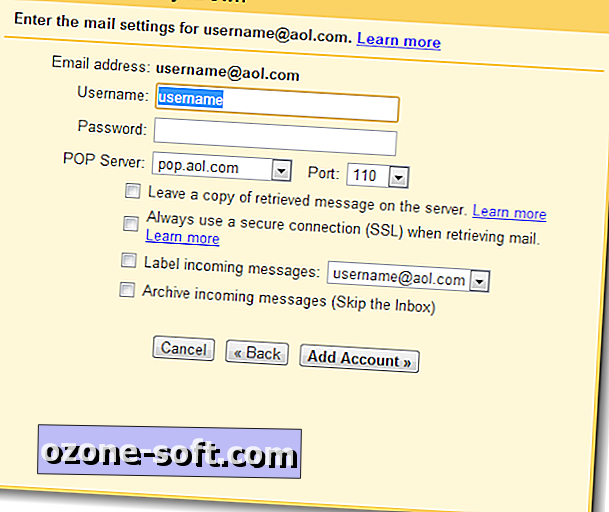
Krok 4 : Rozhodněte o dalších nastaveních importu.
- Chcete-li staré e-mailové zprávy vymazat ze starého serveru poskytovatele účtu poté, co je služba Gmail importuje, zaškrtněte políčko.
- Doporučujeme používat SSL ke kontrole nových zpráv. Služba SSL je bezpečnější a pomůže vám chránit, když používáte službu Gmail ve veřejných sítích Wi-Fi.
- Pokud chcete, můžete označit příchozí zprávy. Používání výchozího štítku vaší staré e-mailové adresy vám pomůže najít starší zprávy trochu jednodušší, ale to je zcela na vás.
- Archivace příchozích zpráv je pravděpodobně dobrý nápad, takže nevyplňujete doručenou poštu se všemi starými e-maily.
Krok 5 : Klikněte na tlačítko Přidat účet.
Krok 6 : Klikněte na "Ano", chcete-li nastavit vlastní adresu Od pro účet, který jste právě přidali. Pokud nechcete nastavit vlastní adresu Z nebo chcete se k ní později vrátit, klikněte na "Ne".
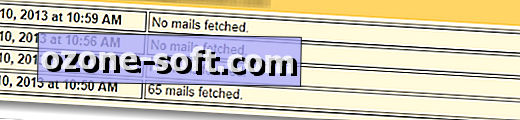
Krok 7 : Zkontrolujte historii načítání pošty a ujistěte se, že vaše zprávy jsou importovány. Vraťte se zpět do Nastavení> Účty, poté v části Kontrola pošty z ostatních účtů (pomocí protokolu POP3) klikněte na možnost Zobrazit historii.
V závislosti na tom, kolik starých e-mailů máte, proces importu by neměl trvat příliš dlouho a historie načítání pošty by vám měla pomoci zjistit, zda je proces dokončen.
Poté, co ověříte, že je import proveden, můžete účet odstranit ze služby Gmail. Nebylo by to bolet, kdyby to bylo povoleno, a to v případě, že byste v budoucnu dostali nové zprávy. Pokud jste si jisti, že jej chcete smazat z Gmailu, vraťte se do Nastavení> Účty, v části "Kontrola pošty z jiných účtů (pomocí protokolu POP3)" klikněte na "Odstranit" vedle účtu.
Import kontaktů
Pokud máte pouze pár kontaktů ve vašem starém e-mailovém účtu, je pravděpodobné, že je v pořádku, abyste je mohli zadat ručně v Gmailu. Pokud však máte velké množství kontaktů, zkuste je vyexportovat do souboru CSV (hodnoty oddělené čárkou), abyste je mohli importovat do Gmailu. Postup exportu seznamu kontaktů se bude lišit podle poskytovatele e-mailu nebo e-mailového klienta. Jakmile jste úspěšně exportovali své kontakty do souboru CSV, postupujte takto:
Krok 1 : Klikněte na "Gmail" v levém horním rohu a zvolte "Kontakty".
Krok 2 : Klikněte na tlačítko "Více", vyberte možnost "Importovat".
Krok 3 : Klepnutím na tlačítko "Vybrat soubor" přejděte na umístění souboru CSV a klikněte na tlačítko "Importovat".
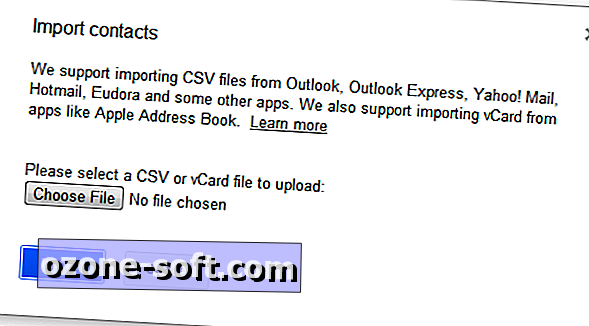
Po dokončení procesu importu vám služba Gmail sdělí, kolik kontaktů bylo importováno. Mějte na paměti, že import souborů CSV může být někdy zasažen nebo chybět. Společná pole, například název a adresa, budou pravděpodobně importovat v pohodě. Pokud však váš starý seznam kontaktů obsahoval fotografie, přílohy nebo jiné neobvyklé pole, nemusí se správně importovat do Gmailu. Chcete-li být obzvláště opatrní, může být dobré vytisknout kopii vašich starých kontaktů jako zálohu buď do PDF nebo do skutečného papíru.
Před smazáním starého e-mailového účtu ...
Pokud nezaplatíte za svůj starý e-mailový účet, může být prospěšné, aby se na chvíli otevřel, přinejmenším dokud jste si naprosto jisti, že jste aktualizovali všechny své online účty na vaší nové adrese Gmailu. Některé stránky pošlou ověřovací e-mail na vaši starou e-mailovou adresu, než vám umožní aktualizovat ji na novou adresu.
Příbuzné články:
- Jak používat Gmail pomocí klávesových zkratek
- Deset tipů, jak se vyhnout snahám e-mailu
- Jak získat co nejvíce ze služby Google Úkoly v Gmailu
- Rychlý tip: Spusťte okno Gmailu s vyskakovacími okny
Zvažte také nastavení automatického odpovědi na krátkou dobu, aby vaše kontakty věděly, že jste přepnuli poskytovatele e-mailu. Některé systémy odkazují na nastavení automatického odpovídání jako prázdná zpráva. Samozřejmě, pokud chcete pouze nechat některé kontakty vědět, a ne jiné, můžete vždy poslat hromadný e-mail pouze lidem, které chcete upozornit. Správnou etiketou byste se dostali do pole Komu: a zadejte své kontakty do pole Bcc:.
A je to. Vítejte v Gmailu, moderní e-mailové zážitky. A pokud máte smartphone nebo tablet, můžete si s sebou vzít svůj e-mail kdekoliv. Pokud máte nějaké vlastní e-mailové tipy pro migraci, dejte je prosím s námi v níže uvedených komentářích.







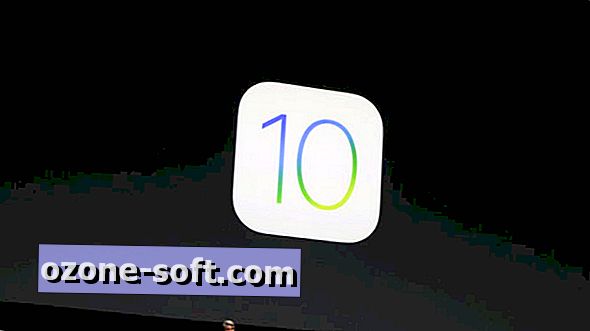



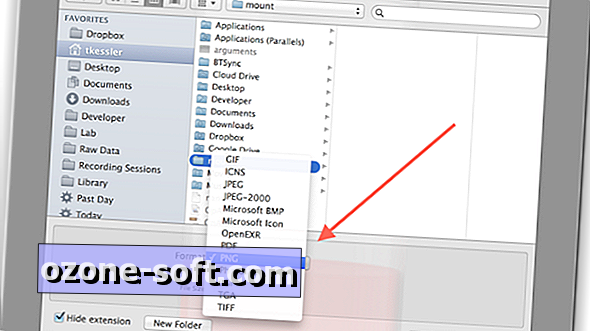

Zanechte Svůj Komentář